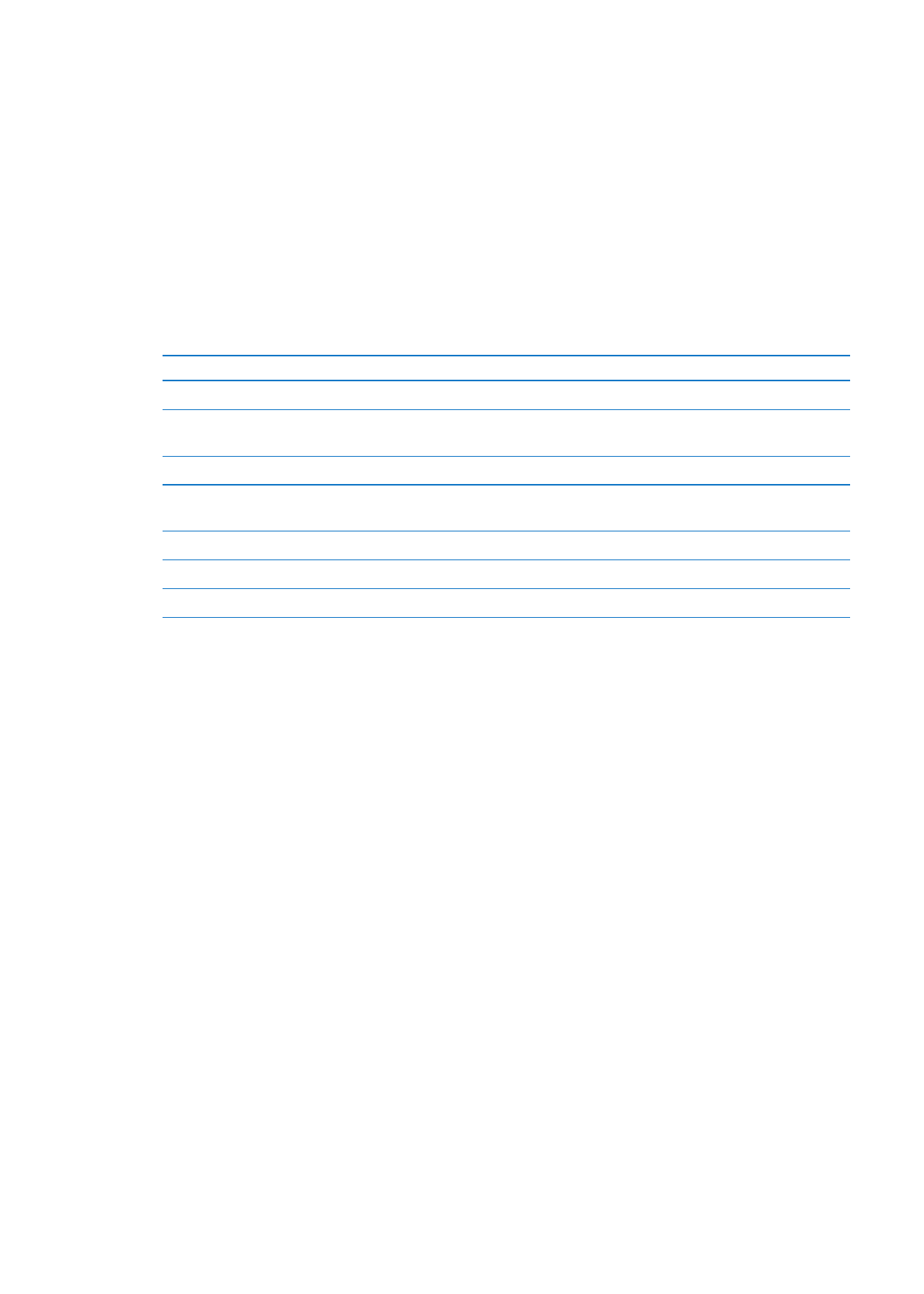
Εκτύπωση
Το iPad επιτρέπει την ασύρματη εκτύπωση σε εκτυπωτές με δυνατότητα AirPrint. Μπορείτε να
εκτυπώσετε από τις ακόλουθες ενσωματωμένες εφαρμογές iPad:
Mail — μηνύματα email και συνημμένα με δυνατότητα προβολής
Â
Φωτογραφίες και κάμερα —φωτογραφίες
Â
Safari — ιστοσελίδες, αρχεία PDF και συνημμένα με δυνατότητα αποστολής
Â
iBooks — αρχεία PDF
Â
Σημειώσεις —τρέχουσα εμφανιζόμενη σημείωση
Â
Χάρτες —προβολή του χάρτη που εμφανίζεται στην οθόνη
Â
Άλλες εφαρμογές που διατίθενται από το App Store μπορεί επίσης να υποστηρίζουν AirPrint.
Ένας εκτυπωτής με δυνατότητα AirPrint δεν απαιτεί λογισμικό εκτυπωτή. Απλώς πρέπει να
είναι συνδεδεμένος στο ίδιο δίκτυο Wi-Fi με το iPad. Αν δεν είστε βέβαιοι ότι ο εκτυπωτής σας
διαθέτει δυνατότητα AirPrint, ανατρέξτε στο πληροφοριακό υλικό που το συνοδεύει.
37
Κεφάλαιο 3
Βασικές πληροφορίες
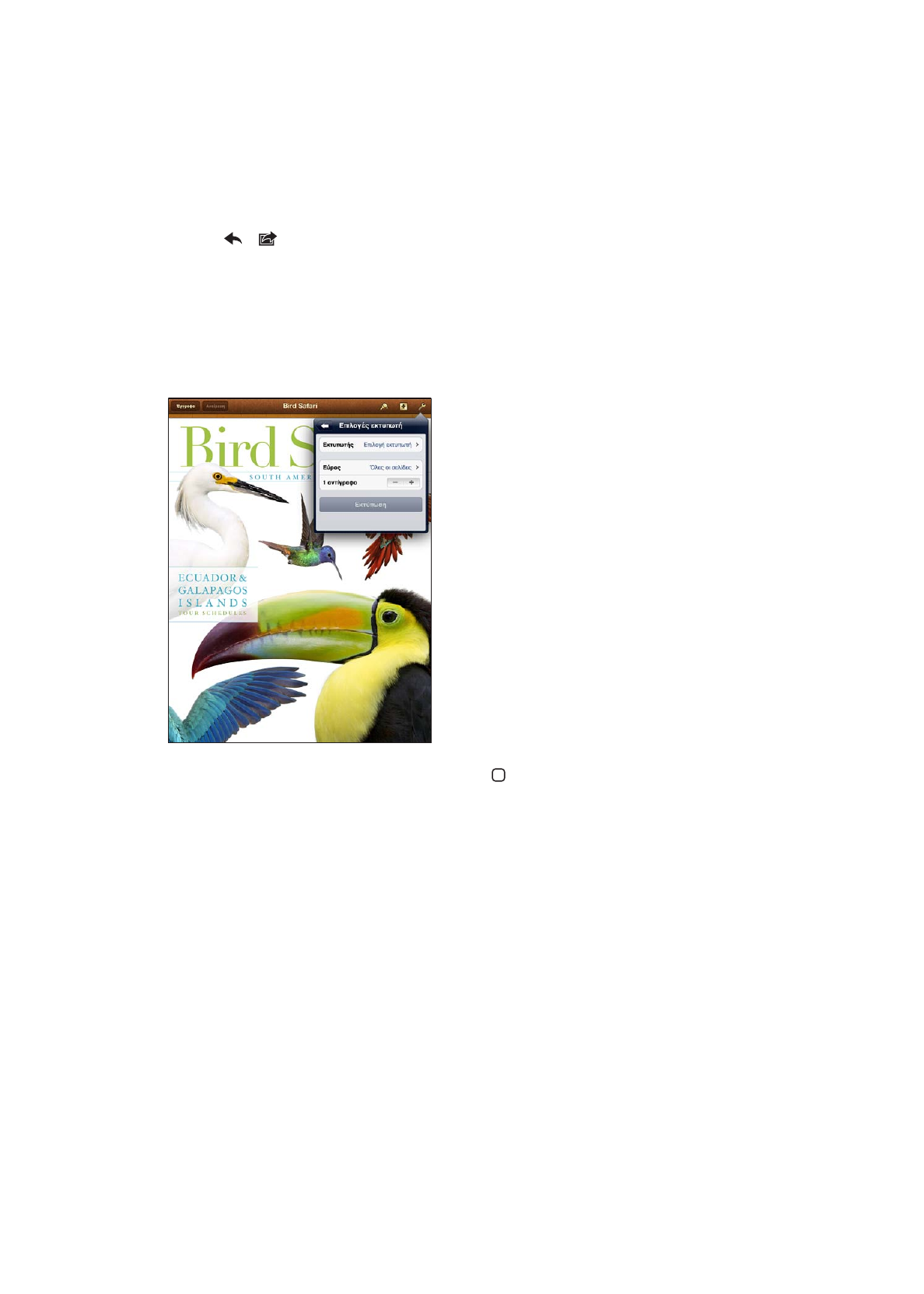
Για πρόσθετες πληροφορίες σχετικά με το AirPrint, επισκεφτείτε την ιστοσελίδα support.apple.
com/kb/HT4356.
Εκτύπωση ενός εγγράφου
Το AirPrint χρησιμοποιεί το δίκτυο Wi-Fi σας για να αποστέλλει εργασίες εκτύπωσης ασύρματα
στον εκτυπωτή σας. Το iPad και ο εκτυπωτής πρέπει να βρίσκονται στο ίδιο δίκτυο Wi-Fi.
Εκτύπωση ενός εγγράφου:
1
Αγγίξτε ή (ανάλογα με την εφαρμογή που χρησιμοποιείτε) και μετά αγγίξτε «Εκτύπωση».
2
Αγγίξτε «Επιλογή εκτυπωτή» για να επιλέξετε εκτυπωτή.
3
Ρυθμίστε επιλογές εκτυπωτή, όπως ο αριθμός αντιγράφων και η έξοδος διπλής όψης (αν ο
εκτυπωτής τις υποστηρίζει). Μερικές εφαρμογές σάς επιτρέπουν να ορίζετε και το εύρος
σελίδων για εκτύπωση.
4
Αγγίξτε «Εκτύπωση».
Αν πατήσετε δύο φορές το κουμπί Αφετηρίας ενώ εκτυπώνεται κάποιο έγγραφο, εμφανίζεται
η εφαρμογή «Εκτύπωση» ως η πιο πρόσφατη εφαρμογή. Μια ταμπέλα στο εικονίδιο δείχνει
πόσα έγγραφα είναι έτοιμα για εκτύπωση, συμπεριλαμβανομένου του τρέχοντος εγγράφου που
εκτυπώνεται.
38
Κεφάλαιο 3
Βασικές πληροφορίες
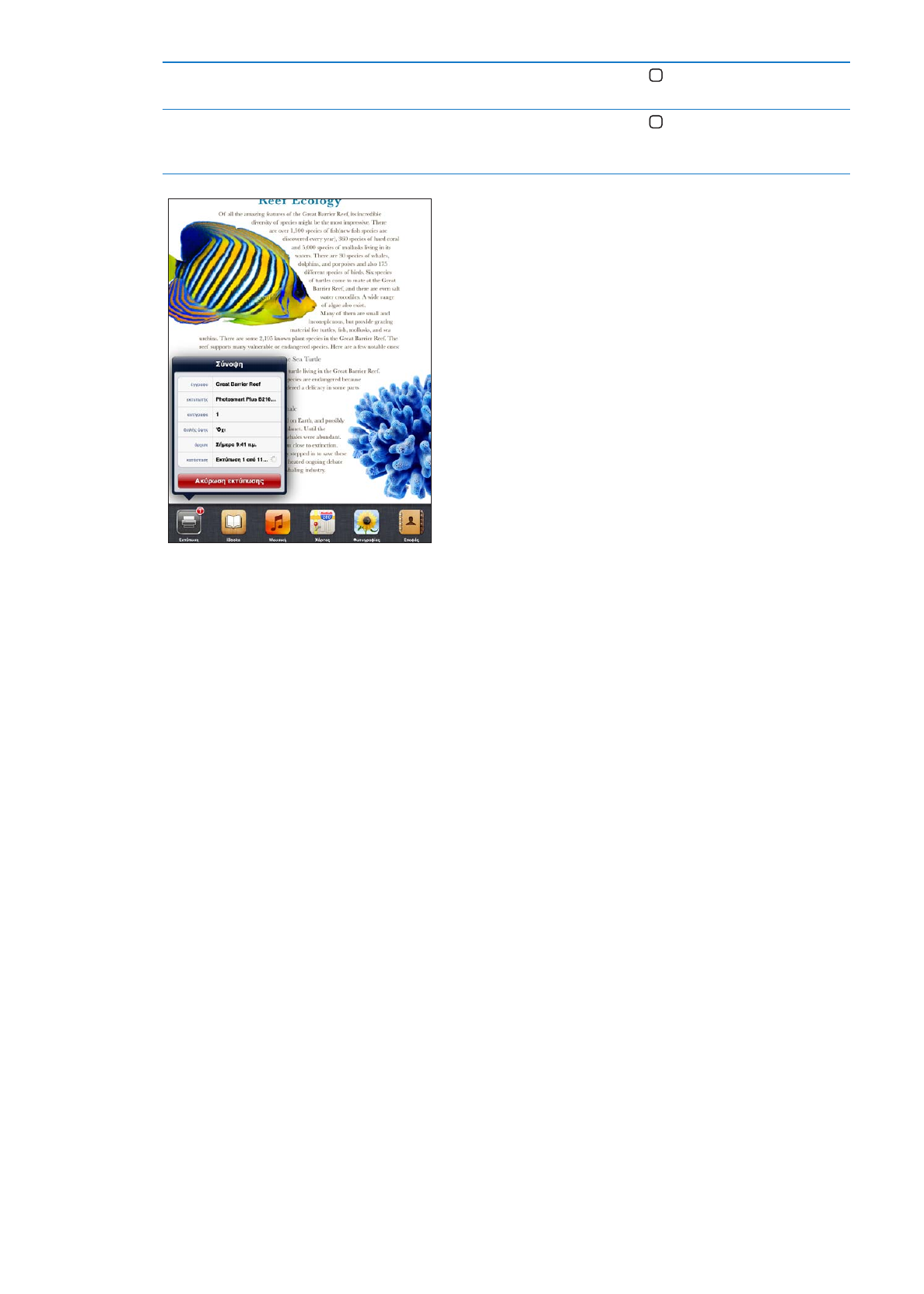
Εμφάνιση της κατάστασης μιας
εργασίας εκτύπωσης
Πατήστε δύο φορές το κουμπί Αφετηρίας , αγγίξτε το εικονίδιο
«Εκτύπωση» και μετά επιλέξτε εργασία εκτύπωσης.
Ακύρωση μιας εργασίας
εκτύπωσης
Πατήστε δύο φορές το κουμπί Αφετηρίας , αγγίξτε το εικονίδιο
«Εκτύπωση», επιλέξτε εργασία εκτύπωσης και μετά «Ακύρωση
εκτύπωσης».